|
On commence

1.
Ouvrir image ‘’fond_steampunk_31’’ –Transformer le
calque arrière plan en Raster 1
2.
Activer le tube ‘’ renee_tube_steampunk_technical »
-
Image redimensionner à 70%
-
Editer copier – Editer coller comme nouveau calque
3.
Palette des couleurs mettre en avant #b0cece et du blanc
4.
Calques – Nouveau calque d’outil d’art
5.
Activer Outil Marqueur
 Configuré comme ceci Configuré comme ceci
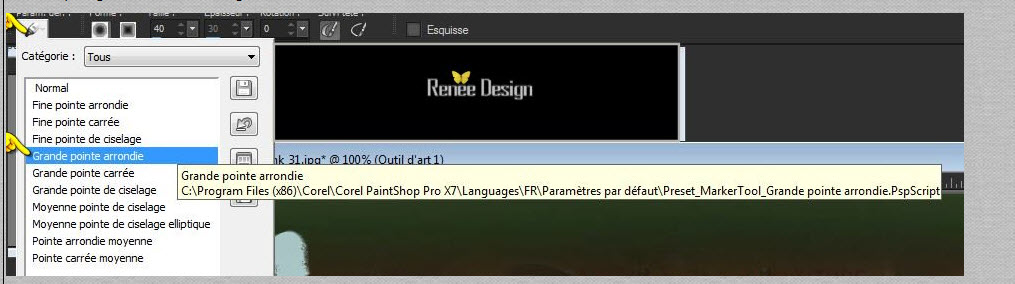
-avec
la couleur avant plan –Tracer 2 lignes comme ceci
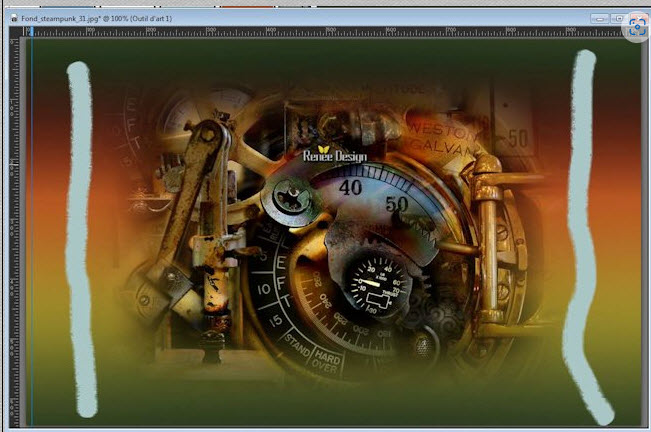
6.
Réglage flou (vous aller avoir cette fenêtre qui s’ouvre
faire = ok)

–
Réglage Flou - Flou Gaussien a 35
7.
Calques - nouveau calque d’outil d’art
Cette
fenêtre s’ouvre configuré comme captures
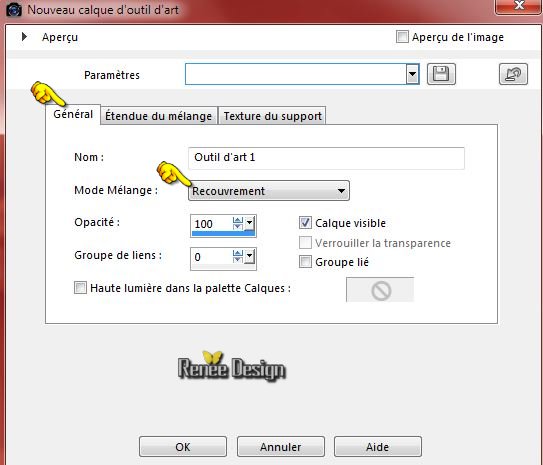
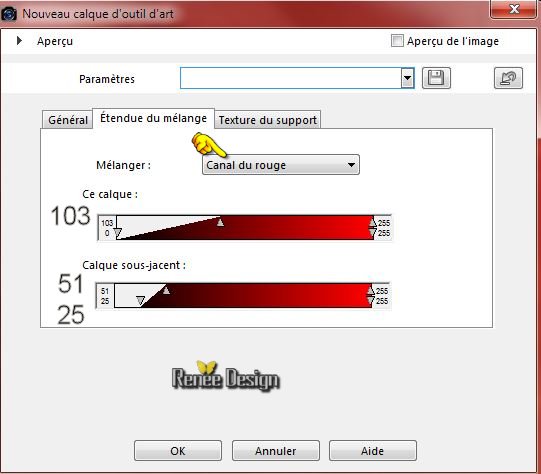
Texture du support « 001
HG neu 001 »
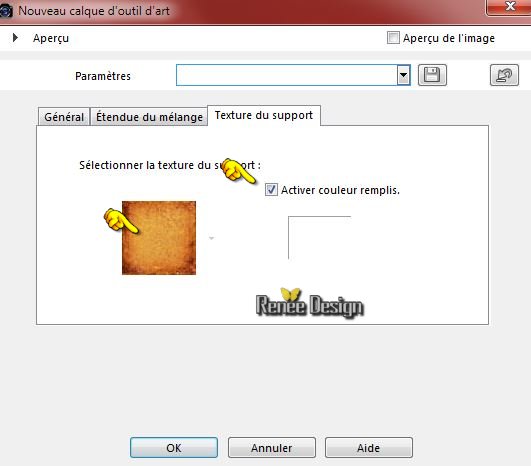 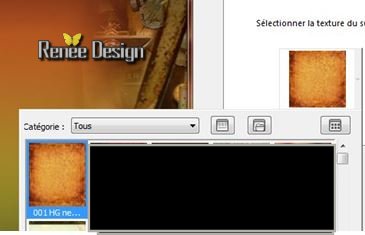
-
Palette des couleurs mettre en avant plan la couleur
#5881a2
8.
Calques - Ajouter un nouveau calque
9.
Activer le pot de couleur opacité a 100 - Remplir de la
couleur d’avant plan
10.
Double clic sur le calque
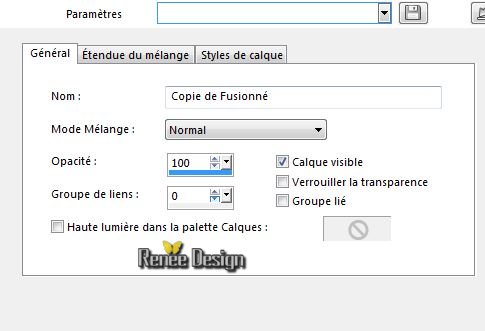
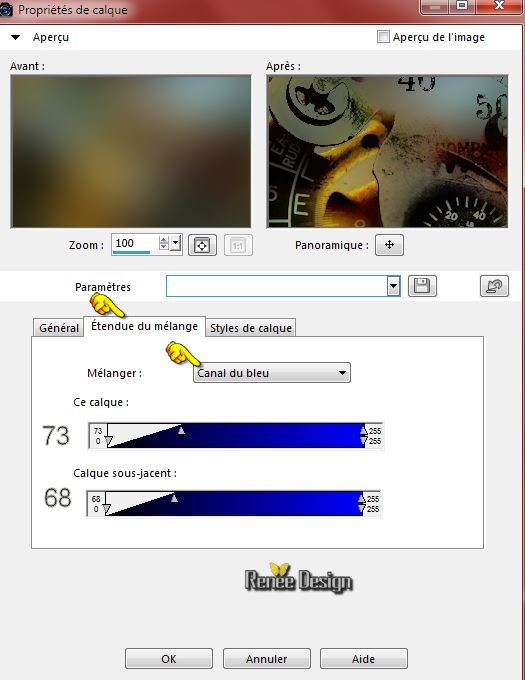
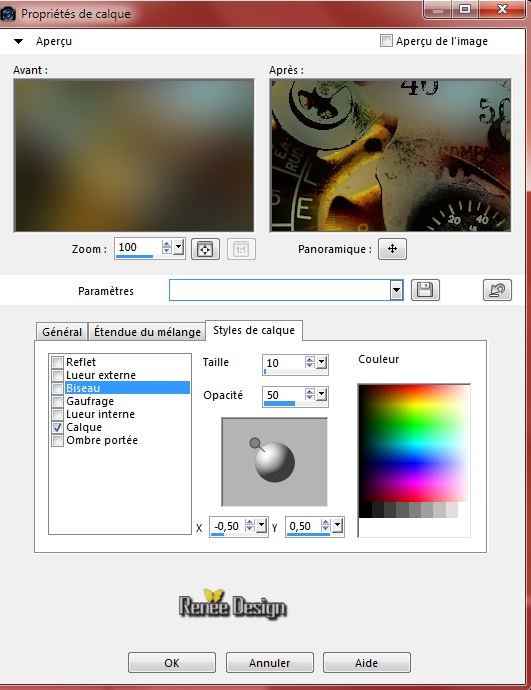
Ok
11.
Mettre le calque en mode Couleur (H) et son opacité à 59
12.
Calques - Ajouter un nouveau calque
13.
Sélections – Sélectionner tout
14.
Activer le tube ‘’
Renee_tube_cyborg_robot_cybersteampunk.pspimage’’
-
Editer copier – Editer coller dans la sélection
DESELECTIONNER
15.
Effets – Effets d’images – Mosaïques sans jointures
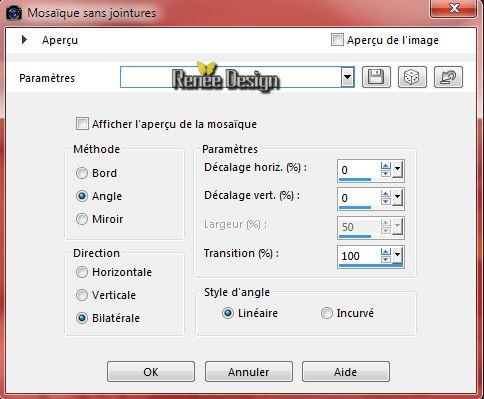
16.
Réglage Flou – Flou Gaussien à 35
17. Effets - Modules
externes - Filters Unlimited 2.0-
Andrew's Filters 6(ou Andrew’s 56) - Blurred Bits &
Pieces...
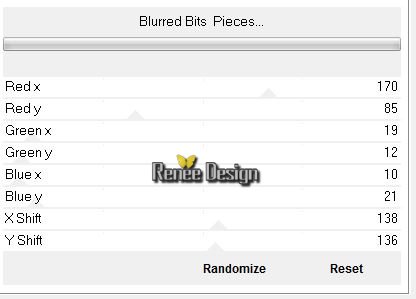
18.
Effets – Effets de Distorsion – Cintrage à 100
19.
Refaire -Effets – Effets de Distorsion – Cintrage à 100
20.
Calques - Nouveau calque de masque à partir d’une
image’’masque_ombre_steampunk_31 »

-
Calques - Fusionner le groupe
-
Palette des couleurs - avant plan la couleur #5881a2
21.
Calques - Ajouter un nouveau calque
22.
Sélections - Charger- Enregistrer une sélection à partir
du disque - Charger la sélection '’Steampunk_31_1''
23.
Activer le pot de peinture – Opacité
à 75 – Remplir la
sélection
24.
Effets – Effets de Texture – Stores
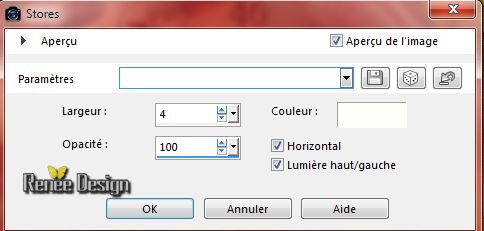
DESELECTIONNER
25.
Effets – Effets 3 D – Ombre Portée Noir
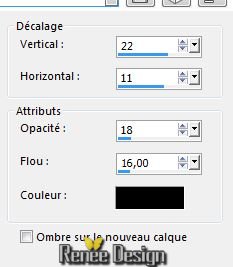 Refaire
ombre portée en mettant V – 22 Refaire
ombre portée en mettant V – 22
26.
Effets – Effets de Distorsion – Miroir déformant
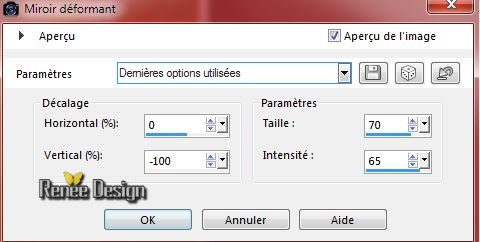
27.
Calques - Dupliquer
28.
Effets – Effets d’image – Décalage
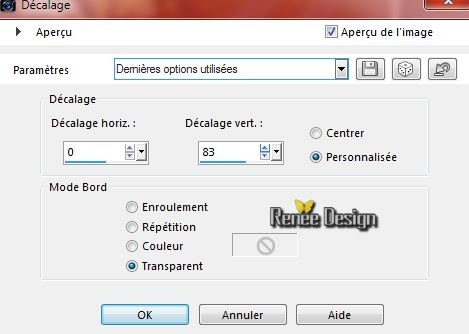
29.
Mettre le calque en mode Luminance
30.
Activer le tube
‘’Deco_steampunk_31_ReneeGraphisme’’
-
se placer sur Calque ‘’deco_1 »
-
Editer copier – Editer coller comme nouveau calque
-
Activer outil sélectionner ( K )Placer a gauche

31.
Calques – Dupliquer
– Image
- Miroir
32.
Calques Fusionner le calque du dessous
33.
Mettre le calque en mode Lumière dure
34.
Calques - Ajouter un nouveau calque
35.
Sélection personnalisée

36.
Activer le pot de peinture - Opacité à 75 – Remplir de
blanc
37.
Effets- Visualiseur des effets - Ciselage – Réglages
usines - Appliquer
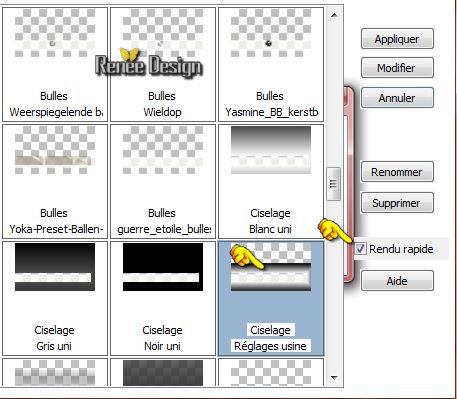
DESELECTIONNER
38.
Effets –Modules Externes – Simple - 4 Way Average
39.
Effets – Modules Externes - Mura’s Meister - Perspective
Tiling
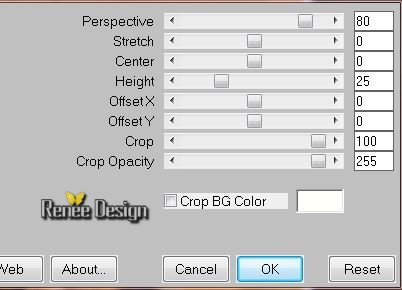
40.
Effets - Effets de Distorsion – Miroir Déformant
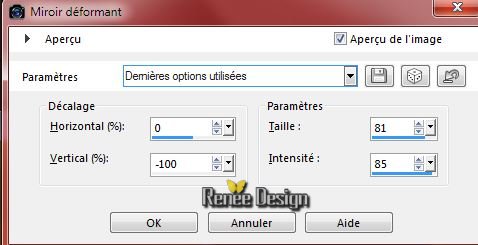
41.
Mettre le calque en mode Différence
42.
Effets – Modules Externes – Plugin galaxy - Cryptology
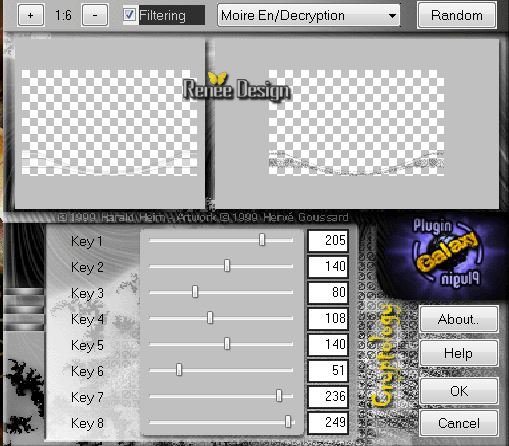
43.
Effets - Modules externes - Alien Skin EyeCandy 5 -
Impact – Extrude – Preset
‘’steampunk31_extrude’’
44. Effets – Modules
Externes - NeologyFilter pack – TV Mania

-
Descendre Opacité du calque à 75
45.
Activer le tube ‘’Deco_steampunk_31_ReneeGraphisme’’
-
Editer copier le calque ‘’deco_2’’
- Editer coller en place comme nouveau calque
46.
Effets – Effets d’image – Décalage H 362 et
V 9
-
Placer – Mettre en mode Lumière dure
47.
Activer calque’’deco_3’’
-
Editer coller en place comme nouveau calque
-
Placer
–
Propriété du calque mode Différence
Vous
avez ceci comme résultat

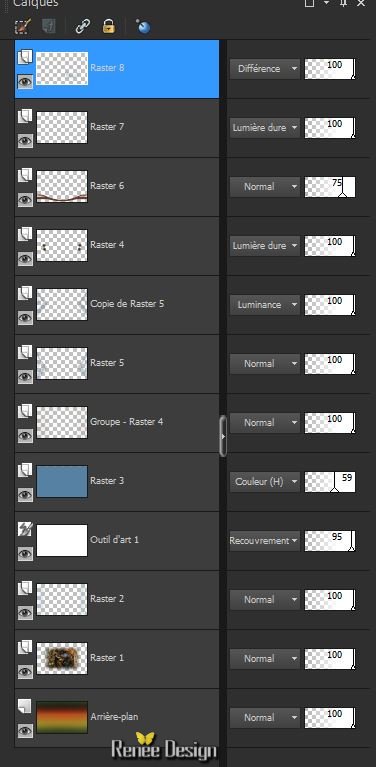
48.
Palette des couleurs mettre en avant plan la couleur
#aa411c
49.
Ouvrir dans votre psp ‘’ Pinceaux_01_STEMP31’’
-
Fichier exporter en pinceau personnalisé/Nommer
50.
Activer Outil pinceau

-
Appliquer une fois avec la couleur avant plan
– Mettre
le calque en
mode Lumière dure
51.
Calques - Ajouter un nouveau calque
-
Appliquer a nouveau le pinceau avec la couleur blanche
-
Mettre le calque en mode Différence
- Placer comme ceci

52.
Calques – Ajouter un nouveau calque
53.
Activer le pot de peinture - Opacité a 100 - Remplir de
blanc
54.
Calques - Nouveau calque de masque - A partir d’une
image ‘’Mask-GI_SteamPunkSampler.png’’

-
Calques - Fusionner le groupe
55.
Effets - Modules externes - Filters Unlimited 2.0 – VM Natural- Ripper
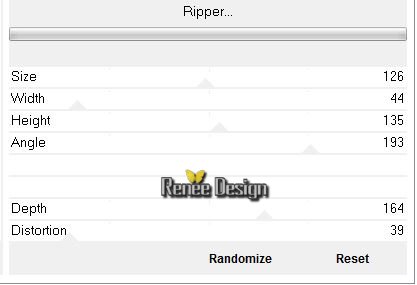
56.
Mettre le calque en mode Lumière douce
57.
Effets – Effets d’image – Mosaïques sans jointures par
défaut
58.
Calques - Dupliquer
59.
Effets – Modules Externes – Simple - Pizza Slice Mirror
60.
Calques - Fusionner le calque du dessous
61.
Image ajouter des bordures de 1 pixel en noir
62.
Image ajouter des bordures 10 pixels en blanc
63.
Image ajouter des bordures de 1 pixel en #5881a2
64.
Image ajouter des bordures de 50 pixels en blanc
65.
Activer le tube’’cadre_steampunk_31 »
-
Editer copier – Editer coller comme nouveau calque
66.
Activer le tube ‘’
Renee_tubeSteampunk31_robot.pspimage’’
-
Image redimensionner à 60%
-
Editer copier – Editer coller en place comme nouveau
calque
- Placer contre le bord du cadre
67.
Effets - Modules externes - Alien Skin EyeCandy 5 -
Impact –
Perspective Shadows- Preset
‘’Reflect in front ‘’ par défaut
68.
Activer Outil Adoucir

Tracer sur le bas tube comme ceci
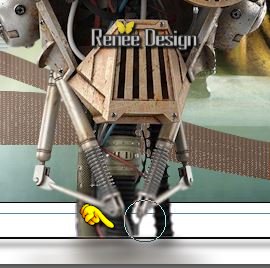
69.
Activer le tube ‘’
Renee_tube_FemmeSteampunk_chien.pspimage’’
-
Image redimensionner à 80 %
-
Editer copier – Editer coller comme nouveau calque
-
Placer
-
Propriété du calque - Mode Luminance H
70.
Effets –Modules Externes – Adjust Variation - Lighter
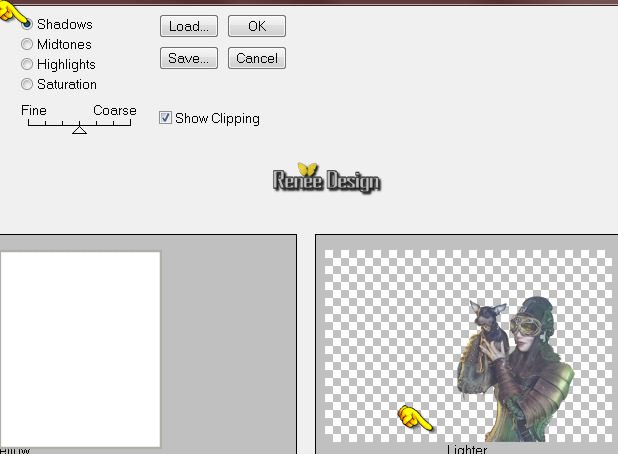
71.
Activer la police écriture « Sliced Iron »
-
Palette des couleurs mettre en avant plan #b0cece
et arrière plan blanc
-
Taille police 72 pixels – Ecrire le titre ''STEAMPUNK
31'' si problème le titre est en png dans le dossier
72.
Effets - Modules Externes - Eyecandy 6 – Perpsective
shadow/Settings Tour(Fixed Scaling) Drop Heigt 1
si vous
n'avez pas ce filtre , appliquer l'ombre avec votre
Eyecandy 5 Impact
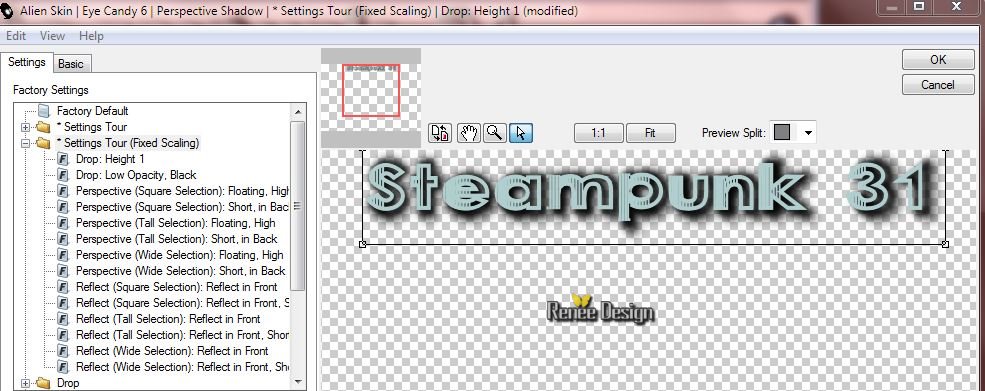
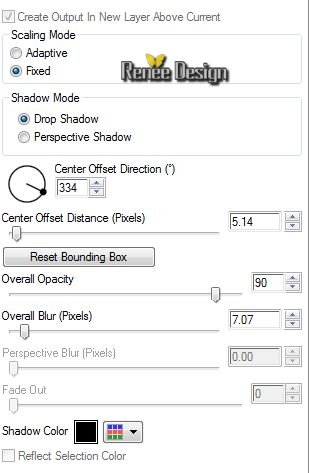
73.
Image - Ajouter des bordures de 1 pixel en noir
74.
Image - Redimensionner à 995 pixels de large
C'est terminé- Merci
Renée
Ecrite le 30/05/2015
mise en place
le 2015
*
Toute ressemblance avec une leçon existante est une pure
coïncidence
*
N'oubliez pas de remercier les gens qui travaillent avec
nous et pour nous j'ai nommé les tubeurs et
les traductrices Merci |